Asus P526 User Manual [sv]
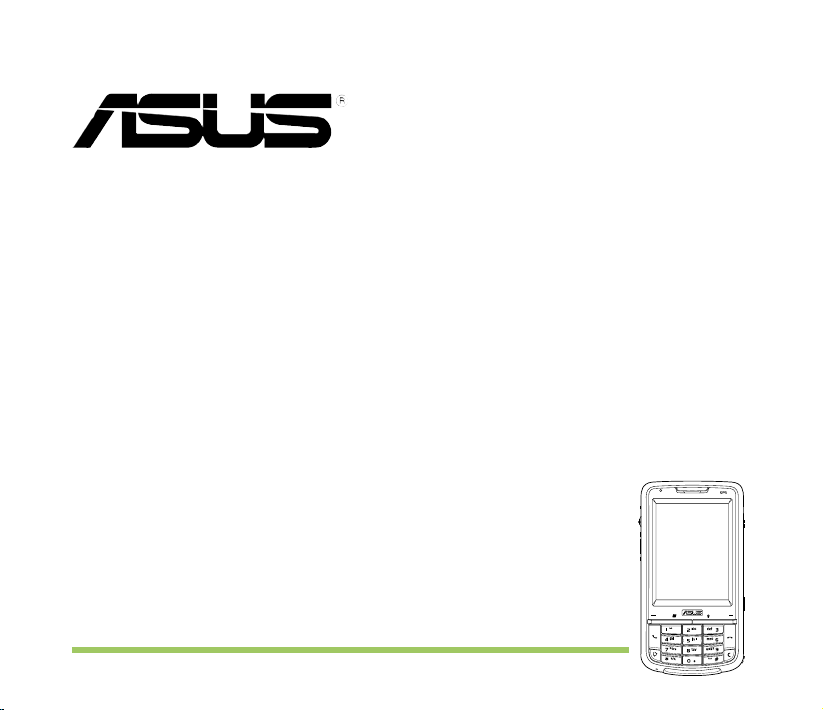
Snabbstartsguide
P526
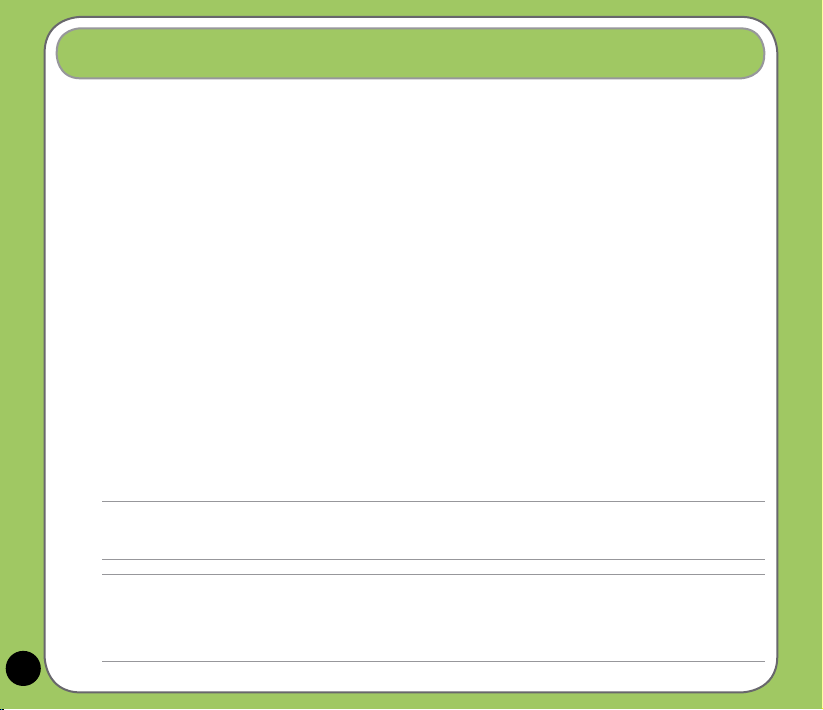
Innehåll i förpackningen
Kontrollera så att din P526-förpackning innehåller följande delar:
P ASUS P526-enhet
P Batteri
P AC-adapter
P Mini-USB-kabel
P Headset
P Stylus
P Mobiltelefonladdare för bil *
P Biluppsättning (handdatorhållare och hållare med sugkopp för vindrutan)
P Skyddsväska
P Komma igång-CD
P Användarmanual
P Snabbstartsguide
P Garantikort
OBS:
• Om någon av ovanstående delar är skadad eller saknas, kontakta din återförsäljare.
• Mobiltelefonladdaren och bilsatsen är inte tillgängliga i vissa länder/regioner.
FARA:
• För att minska risken för brand ska du endast använda korrekt batterityp. Se avsnittet ”Installera SIM-kort och batteri” för
detaljer.
• Försök inte att plocka isär batteripaketet.
• Släng bort batterier enligt lokala föreskrifter. Undersök vad lokala myndigheter har för riktlinjer för att slänga batterier.
2
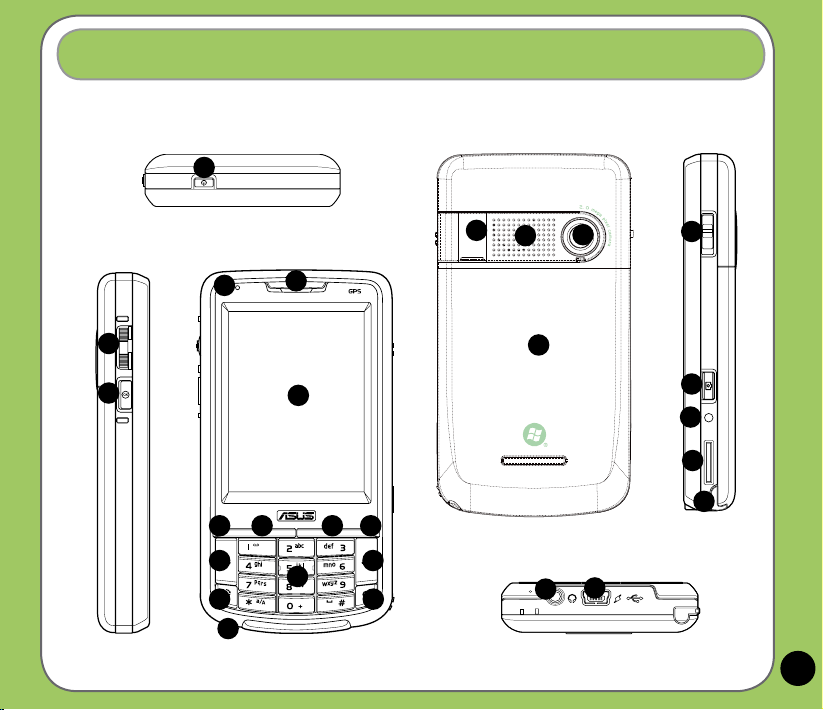
Lära känna din P526
Layout
1
2
3
Funktioner på vänster
sida
Toppfunktioner
4
8 9
7
11
13
16
Frontfunktioner
17
5
6
10
14
12
15
Bakre funktioner
18
20
26
Bottenfunktioner
19
27
21
22
23
24
25
Funktioner på höger sida
3
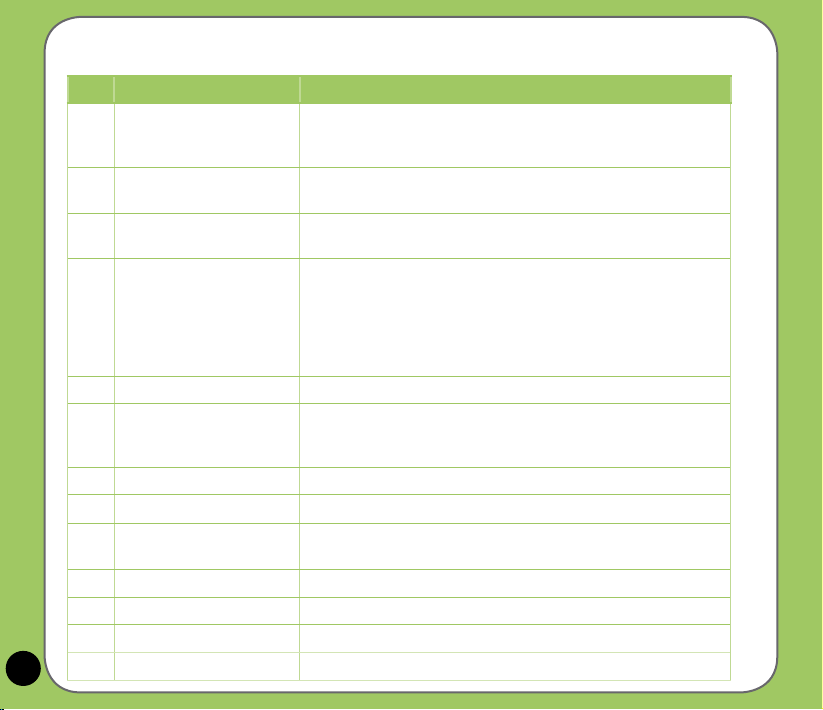
Beskrivning av enhetskomponenter
Nr Del Beskrivning
1 Strömbrytare Tryck en gång för att ställa in vänteläge eller väcka enheten från
2 Jog-dial knapp (rullknapp) Denna tre-riktnings jog-dial knapp låter dig bekvämt navigera genom
3 Ok knapp Tryck in för att bekräfta ett kommando eller tryck in för att stänga/
4 Indikatorlampa (LED) Den här mulitfärgs-LED betyder följande:
5 Örondelsmottagare Gör det möjligt för dig att lyssna på inkommande/utgående samtal.
6 LCD touchskärm Den här 2.6-tums, 65536-färgs, 240 x 320-upplösnings
7 Vänster mjukknapp Utför det kommando som står angivet ovanför knappen.
8
Startknapp
9 Röstkommando/
Inspelningsknapp
10 Höger mjukknapp Utför den uppgift som står angivet ovanför knappen.
11 Uppringningsknapp Tryck för att ta emot inkommande samtal eller ringa ett samtal.
12 Slutknapp Tryck för att avsluta ett samtal eller en GPRS-anslutning.
4
13 Knapp lägesväxlare Gör det möjligt för dig att byta mellan applikationer och uppgifter.
beredskapsläge.
Tryck och håll nere för att stänga AV.
menyer utan att behöva använda pennan.
lämna ett öppet program.
• Grön – telefonen är helt laddad.
• Blinkar grönt – Ett nätverk har upptäckts.
• Röd – Telefonen laddar.
• Blinkar rött – En händelse.
• Flashing blue - Bluetooth® eller GPS är PÅ.
touchskärmen TFT LCD gör det möjligt för dig att skriva, rita eller
välja med hjälp av din stylus.
Tryck för att visa startmenyn.
Tryck för att visa Röstkommandoprogrammet. Tryck in och håll kvar
för att visa röstinspelning.
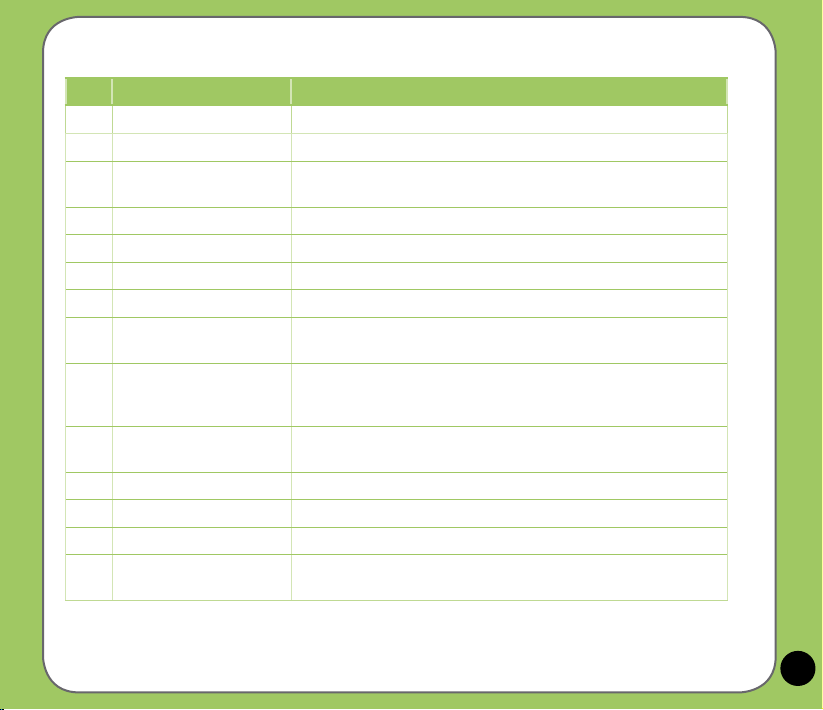
Beskrivning av enhetskomponenter
Nr Del Beskrivning
14 Alfanumerisk knappsats Låter dig mata in text och siffror.
15
Rensa knapp
16 Mik Används för att utföra eller ta emot telefonsamtal, spela in ljud, spela
17 GPS antennkontakt Låter dig installera en extern GPS-antenn för bättre signalmottagning.
18 Stereohögtalare Låter dig lyssna på ljudmedia och telefonsamtal.
19 Kameraobjektiv 2-megapixel fast lins för fotografering.
20 Batteriutrymme Innehåller batteiret som ger apparaten ström.
21 Parkeraknapp Tryck för att aktivera eller avaktivera alla knappar, inklusive LCD
22 Kameraknapp Tryck in håll kvar i mer än tre sekunder för att ta fram kameran. I
23 Återställningsknapp Använd pennan, tryck på återställningsknappen för att återställa
24 MikroSD-utrymme Sätt in ett Mikro-SD lagringskort i detta fack.
25 Stylus Använd stylus för att skriva, rita eller välja alternativ på touchskärmen.
26 Hörlursuttag Koppla in headsetet till den här porten.
27 Mini-USB-kontakt Använd den här kontakten för att synkronisera din data eller för att
Tryck för att rensa inmatade tecken åt vänster.
in röst eller utföra röstkommandon.
touchskärmen.
kameraläge, tryck för att ta en bild. I videoläge tryck för att starta
inspelningen av video och tryck igen för att stoppa.
programmet i enheten.
ladda batteriet.
5
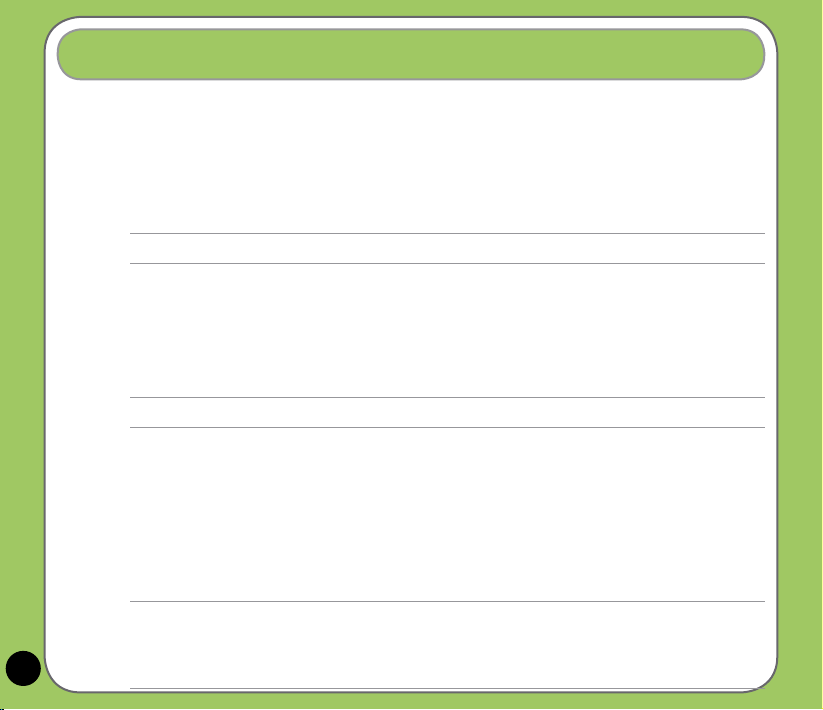
Förbereda din apparat
Innan du kan börja använda enheten behöver du installera ett Subscriber Identity Mode (SIM) kort
och ett laddat batteri. SIM-kortet innehåller ditt telefonnummer, abonnemangsdetaljer, telefonbok
och ytterligare telefonminne.
Installera SIM-kort och batteri
1. Ta bort locket till batterifacket och ta bort batteriet.
OBS: För att förhindra dataförluster stängs enheten automatiskt av när du öppnar batterifacket.
2. För in SIM-kortet med dess guldkontakter vända nedåt och det vinklade hörnet vänt åt det
övre vänstra hörnet på utrymmet
3. Sätt tillbaka batteriet i utrymmet med dess kopparkontakter korrekt placerade till
apparatens kopparkontakter.
4. Sätt tillbaka locket till batteriutrymmet.
FARA: Använd endast ASUS kvalicerade batterier.
Ladda batteriet
Det medföljade batteripaketet levereras delvis laddat. Ladda batteriet upp till fyra (4) timmar
innan du använder det för första gången.
Att ladda batteriet:
1. Anslut AC-adapterkontakten till mini-USB-kontakten på undersidan av apparaten.
2. Anslut AC-strömkontakten till ett jordat uttag eller strömledning.
OBS:
• Indikator-LED blir röd och ikonen för batteri som laddas visas i statusfältet, och betyder att batteriet håller på att
laddas.
6
• Om ditt batteri laddas ur helt och hållet måste du ladda det igen under minst tjugo minuter innan du kan sätta på
det igen.
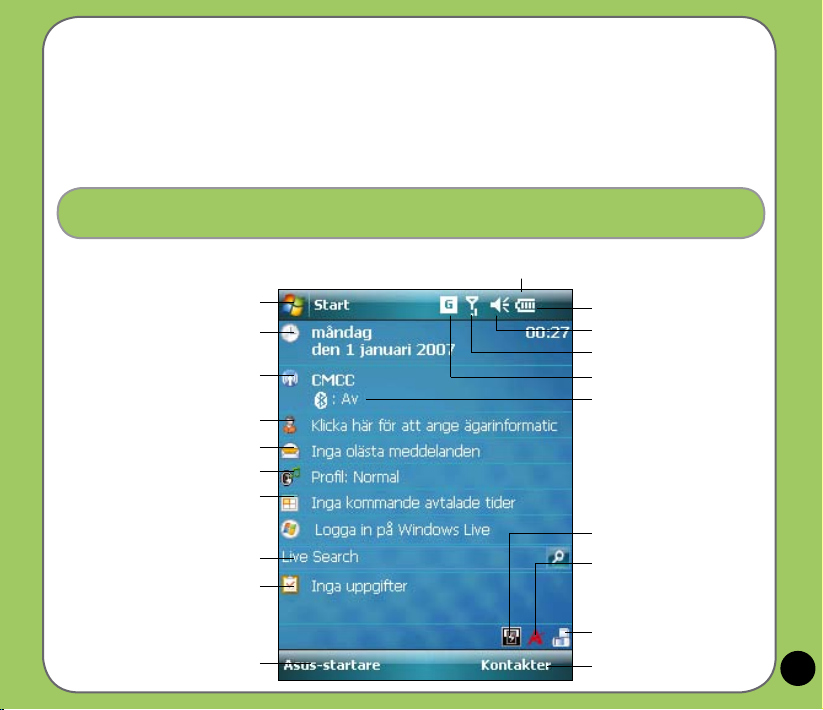
Sätta på apparaten
När batteriet laddats kan du börja använda enheten.
Att slå på enheten:
1. Tryck in och håll kvar strömbrytaren för att slå på enheten.
2. Följ instruktionerna som visas på skärmen för att ställa in Windows mobilbaserade
enhet.
Idag-skärmen
Idag-skärmen visar värdefull information.
Tryck för att öppna Startmenyn
Tryck för att ställa in datum, tid och
Tryck för att starta trådlös hanterare
Tryck för att ställa in
Tryck för att öppna meddelanden
Tryck för att läsa eller boka möten
Tryck för att visa samtalshistorik
användarinformation
Tryck för att ställa in prol
Tryck för att starta livesökning
Tryck för att ställa in uppgifter
alarm
Statusfält
Visar batteristatusen
Tryck för att justera volym
Visar signalstatus
Tryck för att visa
anslutningsstatus
Visar anslutningsstatus för
®
Bluetooth
Tryck för att ställa in
samtalslter
Tryck för att visa system-CPU,
USB-inställning, LCDljusstyrka, batteri, minne och
status för MikroSD
Tryck för att ändra skärmens
orienteering
Tryck för att starta
Kontaktlistan
7
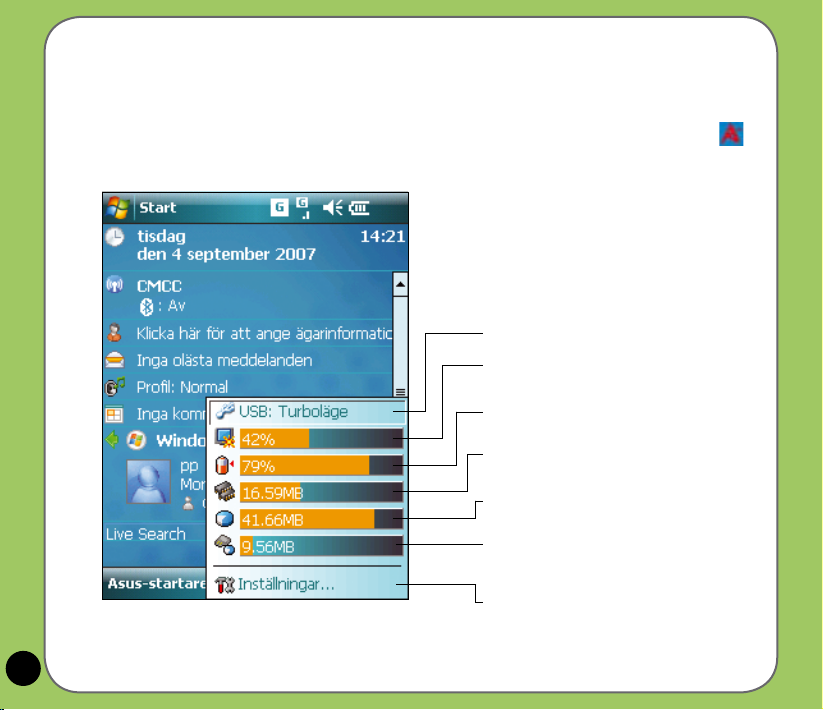
ASUS Statusikon
ASUS statusikon gör det möjligt för dig att enkelt kontrollera och se aktuell status för följande
enhetskomponenter: USB, LCD-ljusstyrka, Batteriström, Minne, MikroSD-kort och lagring.
För att kontrollera statusen för de här komponenterna trycker du på ikonen ASUS Status
på Idagskärmen.
USB: Här ställer du in USB-anslutningsläge.
Ljusstyrka: Tryck för att justera LCDljusstyrka på batteriström eller extern ström.
Ström: Visar återstående batteriström
och här kan du ställa in avancerade
energibesparingsfunktioner.
Minne: Visar det totala, det aktuellt använda
samt återstående, tillgängligt minne.
Lagringsminne: Visar det totala, det använda
samt återstående lagring och kortminne.
MikroSD-kort: Tryck för att se innehållet på den
MikroSD-kort är installerad.
Inställningar: Här kan du välja alternativ
som ska visas i ASUS status-pop-upmeny.
8
